Distribučný ovládač Wi-Fi z notebooku (Windows 7, 8 a Windows 10)

- 3963
- 888
- Boris Holub
Distribučný ovládač Wi-Fi z notebooku (Windows 7, 8 a Windows 10)
Všimol som si, že veľmi často hľadajú vodiča pre distribúciu Wi-Fi. Každý chce stiahnuť tento ovládač pre Windows 7, Windows 8 a pre Windows 10. Ak si chcete tento ovládač stiahnuť, išli ste na adresu. Nie, nedám vám odkaz na načítanie, to nie je potrebné, ale len vám poviem a ukážem vám, čo je čo. Čo je to za vodiča, ktorý vám umožňuje distribuovať Wi-Fi, kam ho vziať a prečo je to potrebné.
Som si istý, že chcete nastaviť distribúciu internetu z počítača (prenosný počítač) prostredníctvom siete Wi-Fi siete. S najväčšou pravdepodobnosťou sa to už pokúsili urobiť, ale ste nepodarilo. Niekde čítate, že potrebujete špeciálneho vodiča, a teraz ho hľadajte. Uhádnutý? Myslím, že áno.
Ak ste sa ešte nepokúsili konfigurovať nič, skúste to, možno už boli nainštalované všetky potrebné ovládače. Tu sú pokyny:
- Internet distribuujeme prostredníctvom Wi-Fi z počítača do systému Windows 7
- Pokyny na nastavenie prístupových bodov v systéme Windows 10
Ak nemáte správny ovládač, potom na príkazovom riadku s najväčšou pravdepodobnosťou uvidíte chybu: „Nebolo možné spustiť umiestnenú sieť. Skupina alebo zdroj nie je v správnom stave na vykonanie požadovanej operácie “.

Ak ste nastavili program, potom môže dôjsť k inej chybe. Napríklad: „Nie je možné spustiť virtuálny smerovač plus“ vo Virtual Router Plus. Tu som písal o tejto chybe.
Ak ste pred týmto problémom, potom existuje niekoľko možností:
- Neinštalovali ste ovládač adaptéra Wi-Fi.
- Adaptér „Microsoft hostený sieťový virtuálny adaptér“ a T je odpojené (nezahŕňajú). P.
- Úplne odpojené Wi-Fi na notebooku.
- Vodič je nainštalovaný, ale funguje nesprávne. Musíte to aktualizovať/preinštalovať.
- Existujú aj iné dôvody. Napríklad adaptér nepodporuje spustenie virtuálnej siete (ale toto je vzácnosť).
Začnime v poriadku, čo by bolo jasné a nie sme zmätení.
Prečo potrebujete ovládač na distribúciu Wi-Fi a kde si ho môžete stiahnuť?
vysvetlím. V našom notebooku máme špeciálny adaptér Wi-Fi. Rovnaký adaptér môže byť pripojený k stacionárnemu počítaču. Jeho hlavnou úlohou je pripojiť sa k sieťam Wi-Fi, čo najčastejšie robíme. Ale tieto adaptéry majú tiež spätnú funkciu, ktorá vám umožňuje distribuovať Wi-Fi a neakceptovať ju. To všetko sa deje prostredníctvom toho istého adaptéra.
Preto, Neexistuje žiadny špeciálny vodič pre distribúciu Wi-Fi. Všetko, čo potrebujete, je nainštalovať ovládač pre náš adaptér. Že Wi-Fi bude fungovať na notebooku. Virtuálny adaptér, ktorý vám umožní spustiť distribúciu internetu. Preto takýto problém najčastejšie vzniká v dôsledku skutočnosti, že ovládač bezdrôtového adaptéra nie je nainštalovaný. Alebo nainštalované, ale nevhodné. Stáva sa to tiež.
Ako skontrolovať prítomnosť ovládača bezdrôtového adaptéra?
Najjednoduchší spôsob je ísť k manažérovi zariadenia a vidieť všetko. Toto sa musí urobiť ako prvé. Ak ovládač nie je nainštalovaný, uvidíme to. Stáva sa, že virtuálny adaptér jednoducho nie je zapojený, ak áno, potom ho zapnete.
Nezáleží na tom, či máte Windows 7 alebo Windows 10, musíme skontrolovať všetko v správcovi zariadení. Otvorte ho akýmkoľvek spôsobom pre vás. Môžete stlačiť kombináciu klávesov Výhra + r, Skopírujte tím Devmgmt.MSC A stlačte V poriadku.

Okamžite nájdem a otvorím kartu Sieťové adaptéry. Na tejto karte by ste mali mať najmenej dva adaptéry. Toto je bežná sieťová karta a bezdrôtový adaptér. V jeho mene s najväčšou pravdepodobnosťou uvidíte slová „Wi-Fi“ alebo „Wireless“.
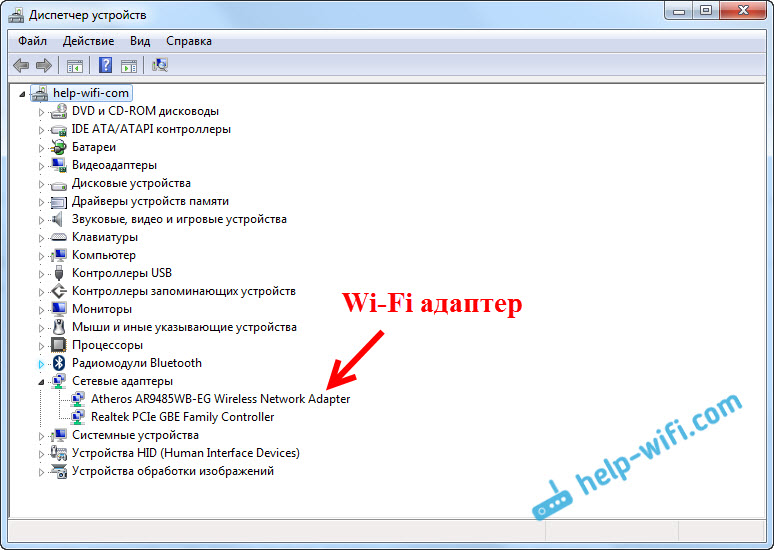
Ak tam nemáte bezdrôtový adaptér a iba jednu sieťovú kartu, stačí si stiahnuť a nainštalovať ovládač na Wi-Fi. Môžete si stiahnuť z webu výrobcu svojho notebooku. Prísne pre váš model a nainštalované Windows. Tu je príklad inštrukcie: Ako nainštalovať ovládače do adaptéra Wi-Fi v systéme Windows 7.
Skontrolujeme virtuálny adaptér Wi-Fi
Ak máte bezdrôtový adaptér (názov sa môže líšiť od toho, čo je na mojej snímke obrazovky), ale nemôžete spustiť prístupový bod, stále musíte skontrolovať dostupnosť a prácu životného adaptéra.
Spravidla sa nazýva: „Virtuálny adaptér hostiteľa spoločnosti Microsoft“, „Virtuálny adaptér umiestnenej siete (Microsoft)“ (v systéme Windows 10) a v mojom systéme Windows 7 je podpísaný ako „Microsoft Virtual WiFi Miniport Adapter“).
Mali by ste to mať tiež. Je zodpovedný za distribúciu Wi-Fi. Môže byť odpojený a blízko nej môže byť ikona šípky. Zapnúť sa, stlačte ho pravým tlačidlom myši a vyberte "Užite si to".
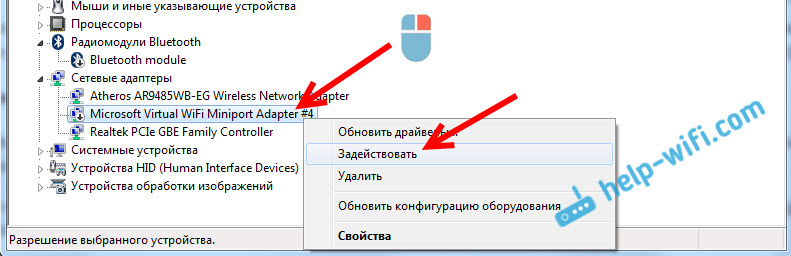
V systéme Windows 10 to vyzerá takto:
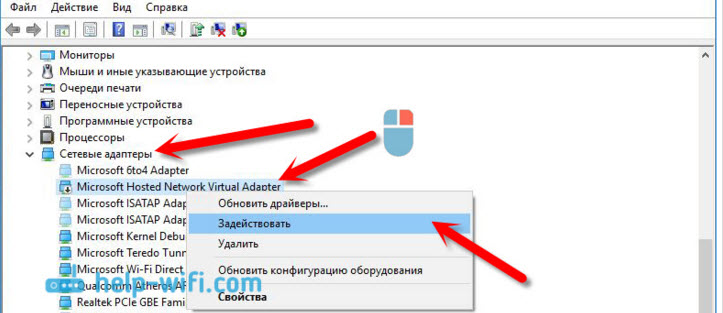
Ak sa tento adaptér nezobrazí, zapnite displej skrytých zariadení. Páči sa ti to:

Výsledok všetkého tohto auditu. Ak nenájdete ovládač bezdrôtového adaptéra a virtuálneho adaptéra, musíte nainštalovať ovládač/Aktualizovať/opätovný asistent do bezdrôtového adaptéra nainštalovaného v počítači.
Ak predtým nezačal distribúciu Wi-Fi
Pozrime sa na niekoľko ďalších možností, ak je všetko v poriadku s ovládačmi:
- Wi-Fi by sa malo zapnúť. Režim letu by mal byť odpojený. Bolo by pekné skontrolovať, či je váš počítač pripojený k sieťam Wi-Fi a či ich vidí. Ak máte Windows 10, pozrite sa na to, že sa stane. Ak Windows 7, potom skontrolujte, či je Wi-Fi zapnuté podľa týchto pokynov: Ako zapnúť Wi-Fi na notebooku so systémom Windows 7.
- Na začiatku článku som dal odkazy na podrobné pokyny na spustenie virtuálnej siete Wi-Fi na notebooku. Pokúste sa konfigurovať všetko podľa pokynov. A ak to nefunguje, potom napíšte komentáre, v akom štádiu máte problém a ktoré z nich.
- Ak sa vaša sieť spustí, ale internet jednoducho nefunguje, potom je to úplne iný problém: distribuovali Wi-Fi z notebooku a internet nefunguje „bez prístupu na internet“.
Snažil som sa urobiť tento článok čo najjednoduchší a najuznávanejší. Ak máte stále otázky, opýtajte sa ich v komentároch.
- « Prečo prostredníctvom kábla HDMI nie je v televízii žiadny obrázok z počítača alebo prenosného počítača
- Zyxel nechodí do nastavení na mojom.Kľúče.Sieť a 192.168.1.1 »

